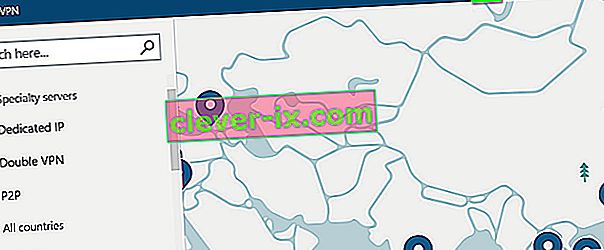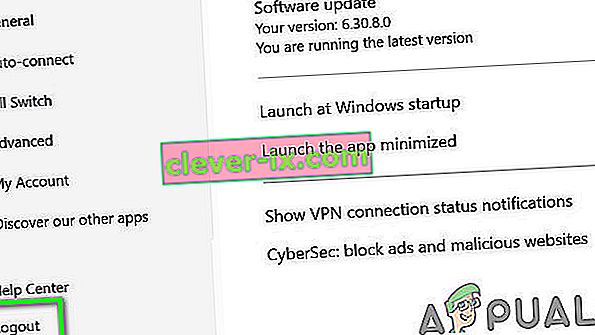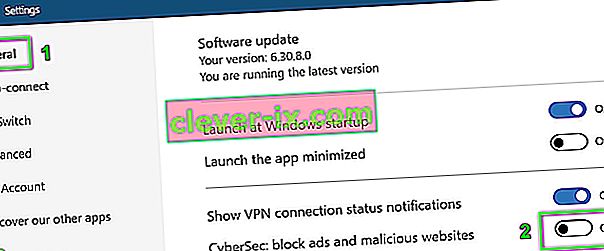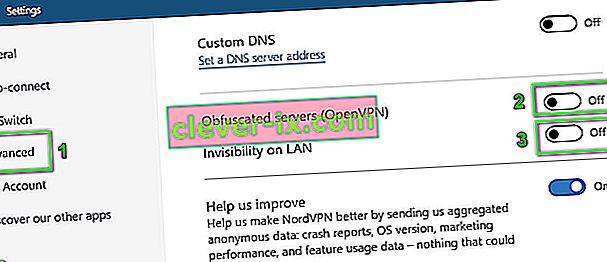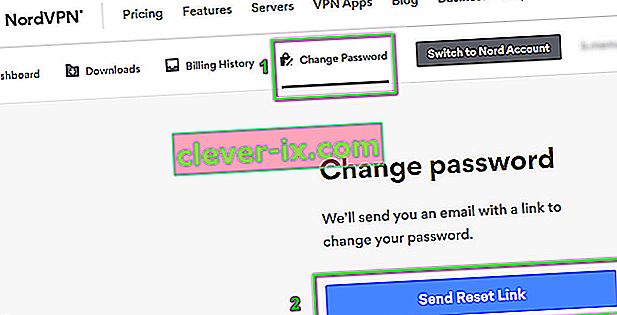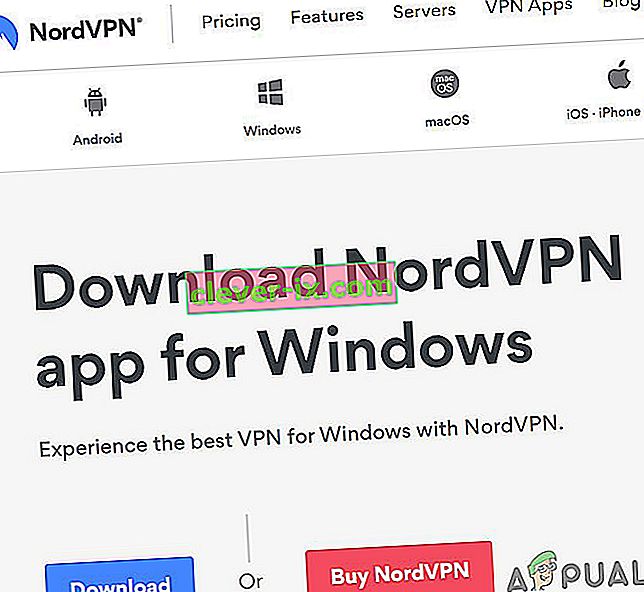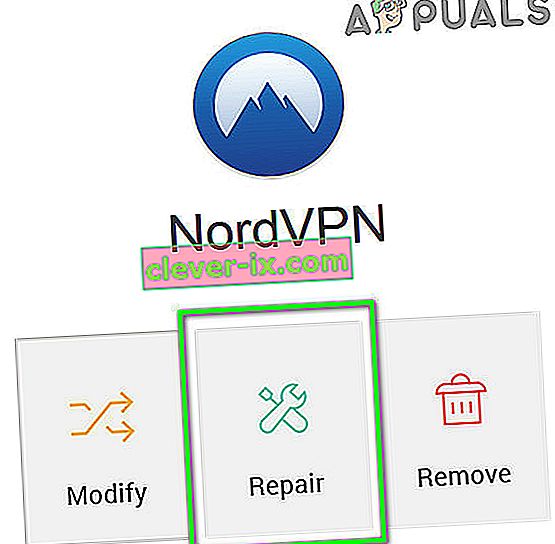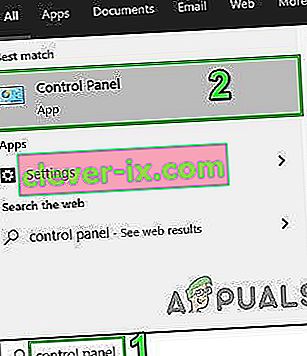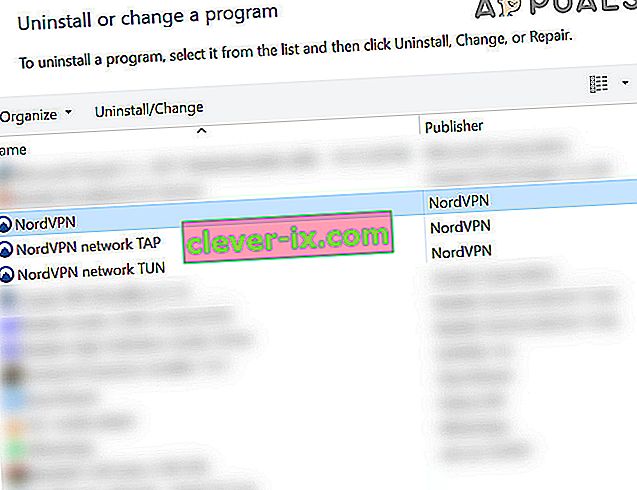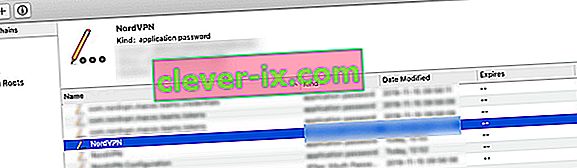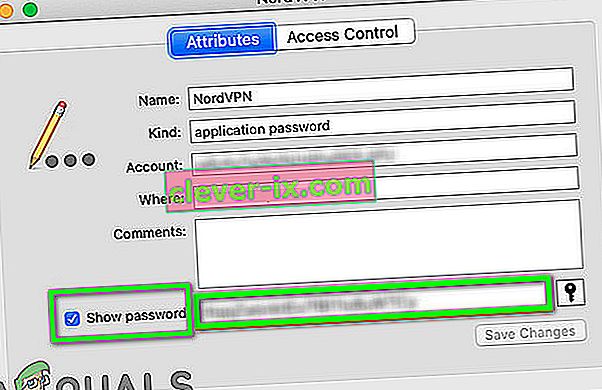Il tuo NordVPN potrebbe non riuscire a verificare l'autenticazione della password principalmente a causa delle restrizioni del firewall, delle installazioni danneggiate o dell'uso di caratteri speciali nella password NordVPN. Gli utenti interessati riscontrano questo errore quando tentano di connettersi a una posizione, che in precedenza funzionava correttamente.
Questo problema può verificarsi su applicazioni desktop, app mobili e con l'estensione del browser. In alcuni casi, il problema si presenta solo con un particolare tipo di server come il server P2P.

Prima di passare alle soluzioni per correggere la verifica della password di NordVPN non riuscita, assicurati che non vi siano interruzioni del server NordVPN . Inoltre, prova a connetterti a una posizione diversa per escludere qualsiasi sovraccarico del server. Assicurati che Internet funzioni correttamente . Un massimo di 6 dispositivi possono connettersi alla rete NordVPN utilizzando le stesse credenziali dell'account; quindi assicurati che il limite di 6 dispositivi non sia raggiunto. Inoltre, prova ad accedere al sito web di NordVPN utilizzando le tue credenziali per confermare se le credenziali utilizzate non sono sbagliate.
Soluzione 1: riavviare NordVPN
Il problema di autenticazione non riuscita potrebbe essere il risultato di un problema tecnico temporaneo di comunicazione / software. In questo caso, disconnettersi dall'app / estensione e quindi eseguire nuovamente l'accesso potrebbe risolvere il problema. A titolo illustrativo, discuteremo il processo per l'app Windows. Puoi seguire le istruzioni in base alla tua app / sistema operativo.
- Avvia l'app NordVPN e quindi fai clic sull'icona a forma di ingranaggio (vicino all'angolo in alto a destra) per far apparire il menu Impostazioni.
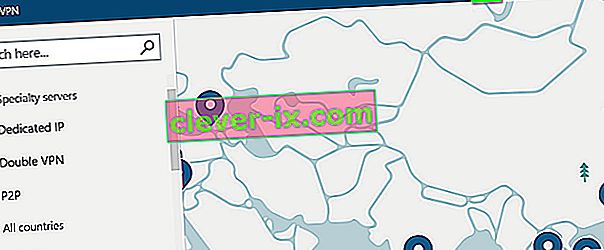
- Ora, nel riquadro sinistro della finestra, scorri verso il basso fino alla fine e fai clic su Esci .
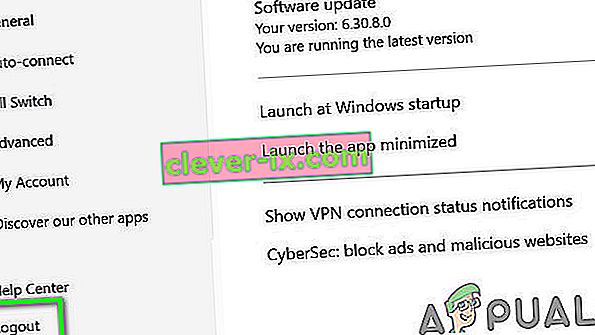
- Quindi riavvia il sistema.
- Al riavvio, avvia NordVPN e accedi utilizzando le tue credenziali. Quindi controlla se l'app funziona correttamente.
Soluzione 2: consentire al client NordVPN di accedere all'antivirus / firewall del sistema
Il firewall e l'antivirus svolgono un ruolo fondamentale nella sicurezza del sistema e dei dati. Tuttavia, se il firewall / antivirus blocca i file essenziali richiesti dall'app NordVPN, il client VPN non sarà in grado di creare una connessione corretta. In questo contesto, disabilitare temporaneamente il firewall o aggiungere un'eccezione per i file NordVPN potrebbe risolvere il problema. A scopo dimostrativo, discuteremo il processo per l'app NordVPN per Windows.
Avviso : procedi a tuo rischio, in quanto la disabilitazione / aggiunta di un'eccezione per i file potrebbe esporre il tuo sistema a minacce gravi come virus, trojan, ecc.
- Disattiva temporaneamente il tuo antivirus e disattiva il firewall. Tieni d'occhio Windows Defender; se assume automaticamente il ruolo di antivirus / firewall, aggiungi un'eccezione per i file nelle sue impostazioni o disabilita anche Windows Defender.
- Puoi anche aggiungere un'eccezione per il client VPN nelle Impostazioni del tuo programma di sicurezza. È necessario aggiungere i seguenti file nell'elenco delle eccezioni per le regole in entrata e in uscita nelle impostazioni antivirus / firewall:
% ProgramFiles% (x86) \ NordVPN \ NordVPN.exe% ProgramFiles% (x86) \ NordVPN \ nordvpn-service.exe% ProgramFiles% (x86) \ NordVPN \ Resources \ Binaries \ 64bit \ openvpn-nordvpn.exe% ProgramFiles% ( x86) \ NordVPN \ Resources \ Binaries \ 32bit \ openvpn-nordvpn.exe
- Dopo aver aggiunto le eccezioni, avvia il client VPN per verificare se è chiaro l'errore.
Soluzione 3: disabilitare CyberSec, Invisibility on LAN e le impostazioni dei server offuscati
Il client NordVPN ha un bug noto, in cui, se le opzioni CyberSec, Invisibility on LAN e Offuscated Servers sono abilitate durante la connessione a una posizione, il client VPN potrebbe generare l'errore di autenticazione fallita. In questo scenario, disabilitare queste tre opzioni e quindi connettersi a un server potrebbe risolvere il problema. Dopo una connessione riuscita, è possibile abilitare queste opzioni. A titolo illustrativo, discuteremo il processo dell'applicazione NordVPN per Windows.
- Apri l'app NordVPN e fai clic sull'icona a forma di ingranaggio per far apparire il menu Impostazioni.
- Ora, nel riquadro sinistro della finestra, seleziona la scheda Generale e quindi nel riquadro destro disabilita l'opzione di CyberSec: Blocca annunci e siti Web dannosi .
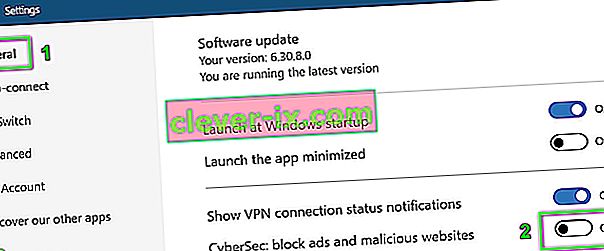
- Ora, nel riquadro sinistro della finestra, vai alla scheda Avanzate e quindi disabilita l'opzione dei server offuscati .
- Ora disabilita l'opzione di Invisibilità su LAN .
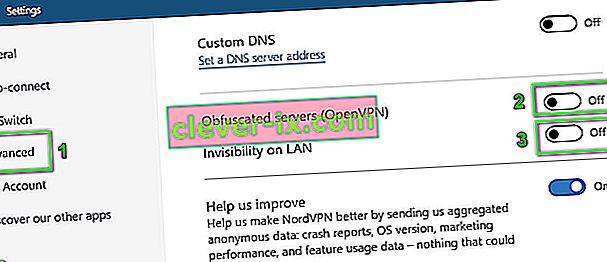
- Quindi riavvia il sistema. Al riavvio, avvia il client VPN e controlla se il problema è stato risolto.
Soluzione 4: cambia la tua password per NordVPN
L'app e l'estensione NordVPN presentano problemi di connessione noti se la password contiene caratteri speciali. Inoltre, se il tuo account è stato condiviso su siti social come Pastebin e vi accedono molti utenti, NordVPN potrebbe mostrare l'errore in discussione (poiché possono esserci un massimo di 6 dispositivi che potrebbero connettersi all'account NordVPN). In questo caso, la modifica della password (senza l'uso di caratteri speciali) potrebbe risolvere il problema.
- Esci dall'app NordVPN, come menzionato nella Soluzione 1.
- Avviare un browser Web e accedere alla NordVPN UCP e Entra utilizzando le credenziali.
- Vai alla scheda Modifica password e fai clic su Invia collegamento di ripristino .
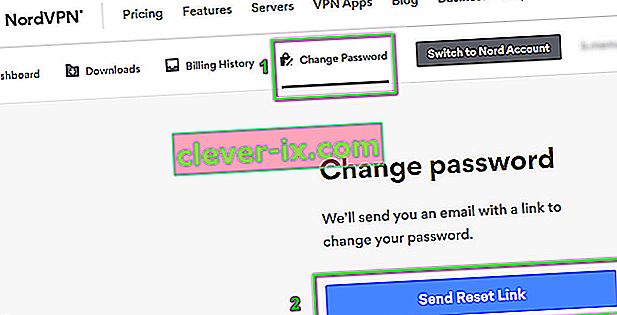
- Ora apri l'email registrata con NordVPN e usa il link lì per reimpostare la tua password. Assicurati che nella nuova password non vengano utilizzati caratteri speciali.
- Quindi accedi utilizzando la nuova password e controlla se la VPN è libera dall'errore di autenticazione non riuscita.
Soluzione 5: riparare l'installazione dell'applicazione
Se l'installazione VPN è danneggiata, NordVPN potrebbe non riuscire a verificare l'autenticazione della password a causa di un modulo che non funziona correttamente. In questo scenario, la riparazione dell'installazione potrebbe risolvere il problema. Il programma di installazione predefinito di Nord VPN ha un'opzione di "riparazione" che ricerca automaticamente i file diversi dal manifest e li sostituisce di conseguenza.
- Esci dal client VPN e apri la pagina di download ufficiale di NordVPN.
- Quindi fare clic sul pulsante Download per scaricare il client VPN.
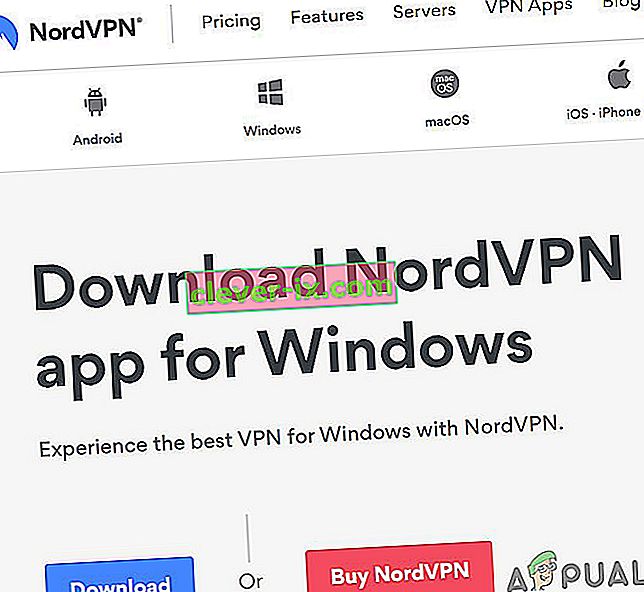
- Ora avvia la configurazione appena scaricata e, quando richiesto, fai clic sul pulsante Ripara .
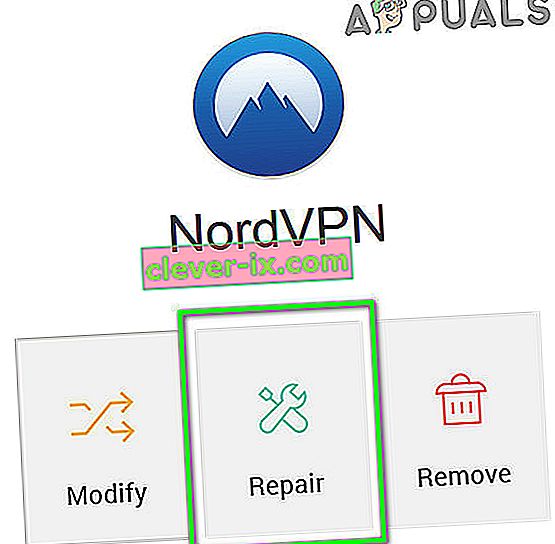
- Ora riavvia il sistema e quindi avvia il client VPN per verificare se è chiaro l'errore di autenticazione non riuscita.
Soluzione 6: reinstallare l'app / estensione NordVPN
Se la riparazione non è riuscita a risolvere il problema, possiamo prendere in considerazione la reinstallazione del client VPN del tutto. Tieni presente che ciò rimuoverà le configurazioni salvate e le sostituirà con i valori predefiniti. Sarà inoltre necessario accedere utilizzando la chiave di attivazione Nord.
- Disconnettersi dal client VPN. Premi il tasto Windows e nella barra di ricerca di Windows, digita Pannello di controllo . Quindi nell'elenco dei risultati, aprilo.
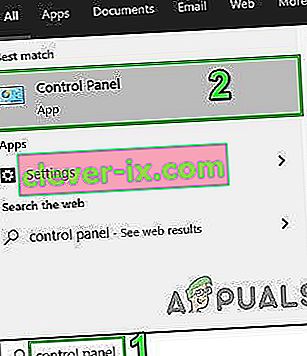
- Quindi fare clic su Disinstalla un programma . Ora disinstalla le seguenti applicazioni:
NordVPN NordVPN Network TOCCA NordVPN Network TUN
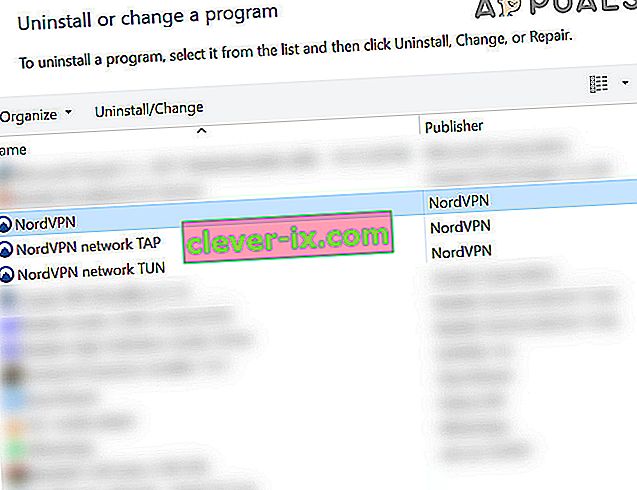
- Riavvia il sistema dopo la disinstallazione.
- Al riavvio, scarica e installa l'ultima versione dal link di download ufficiale di NordVPN.
- Dopo la reinstallazione, avvia il client VPN e accedi utilizzando le tue credenziali.
Se riscontri il problema su macOS , al momento della reinstallazione potresti ricevere una richiesta per inserire la password NordVPN da un portachiavi. In questo caso, segui i passaggi indicati di seguito:
- Aprire portachiavi e di ricerca per NordVPN . Quindi nei risultati della ricerca, apri la voce NordVPN .
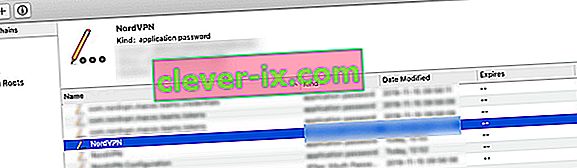
- Ora fai clic su Mostra password e quindi copia la password mostrata.
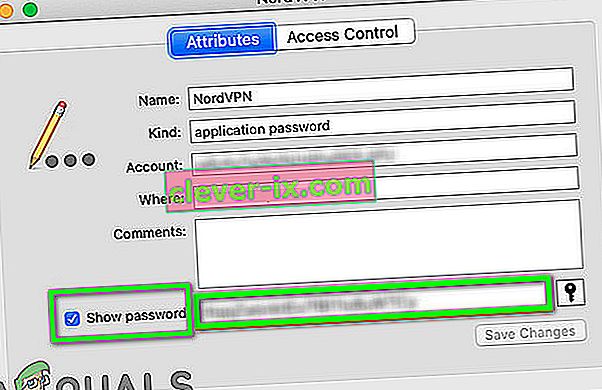
- Ora incolla la password copiata nel client VPN e controlla se funziona correttamente.
- In caso contrario, esci dal client VPN. Ora elimina tutte le voci relative a NordVPN nel portachiavi .
- Quindi riavvia il client VPN, quando vengono richieste le autorizzazioni di sicurezza , seleziona l'opzione Consenti sempre , quindi fai clic su Consenti .
- Ora connettiti al tuo paese preferito e verifica se la connessione ha esito positivo.